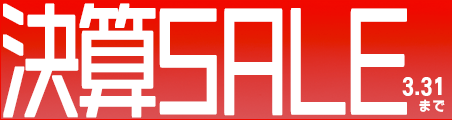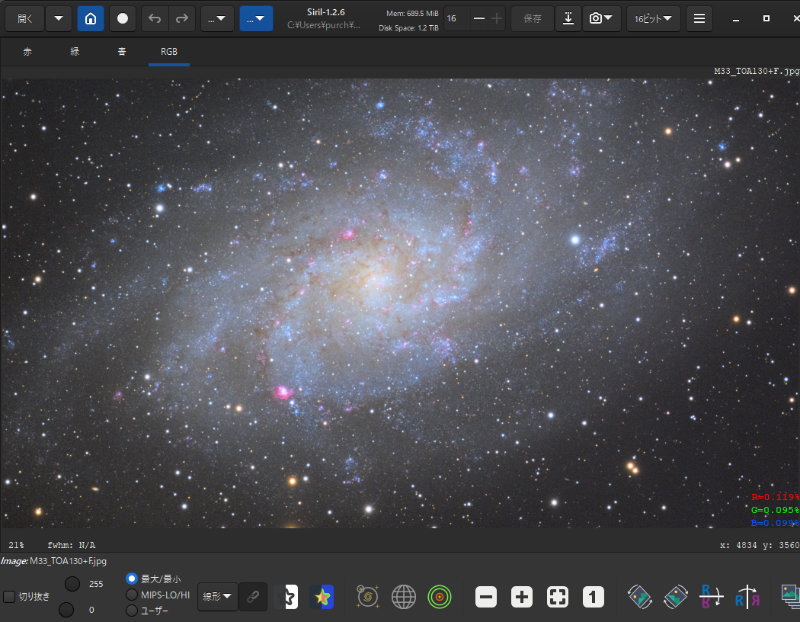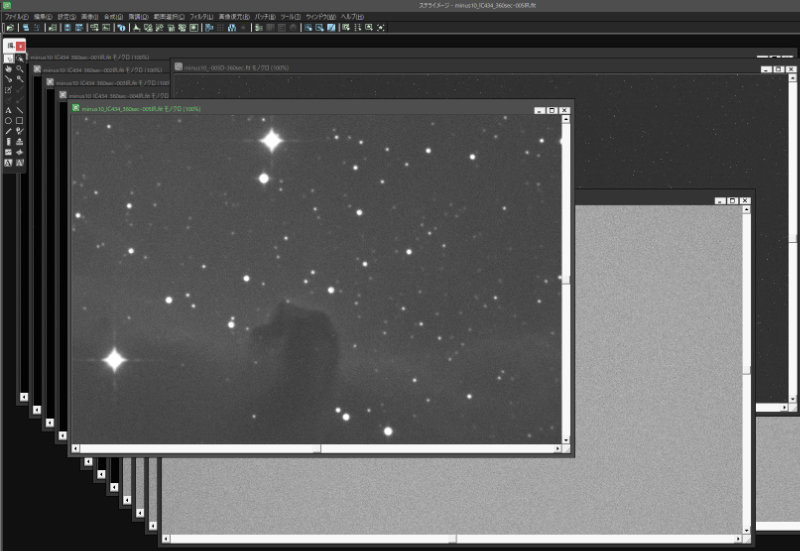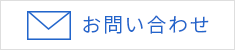初心者のための天体写真の画像処理ガイド 実践編(後処理)
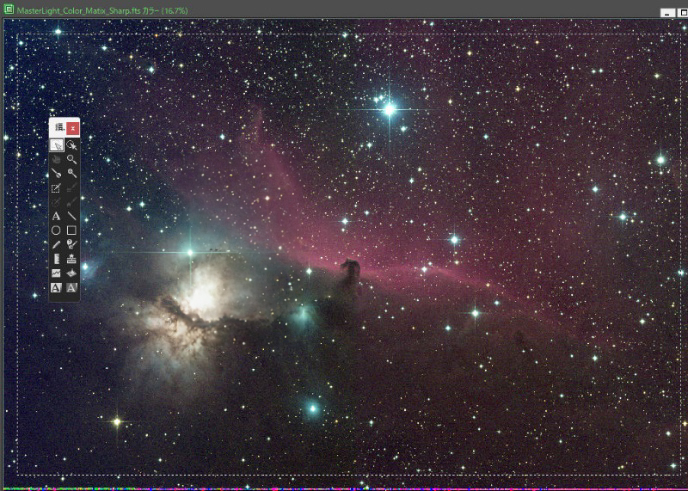 初心者のための天体写真の画像処理ガイド
初心者のための天体写真の画像処理ガイド 実践編(後処理)
| 使用機材 | |
|---|---|
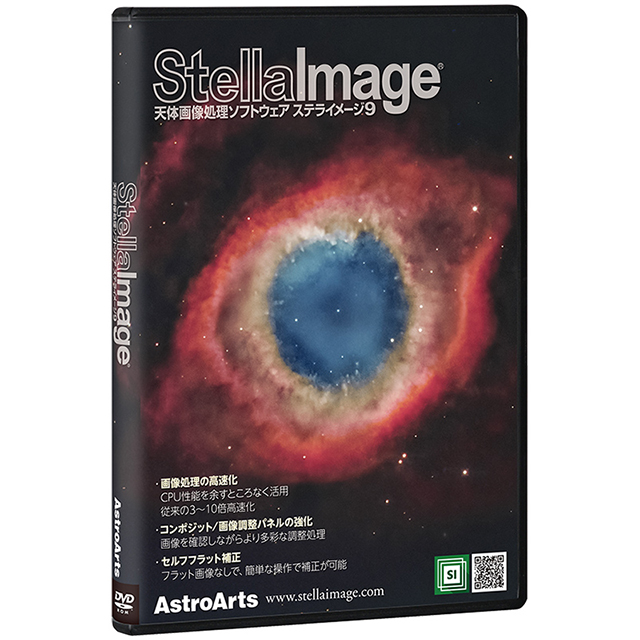 |
|
| ステライメージ | |
後処理編
後処理では、コントラスト調整や色彩強調を行います。この行程こそが天体写真の画像処理の醍醐味であり、撮影者の意図が大きく反映される部分です。
後処理の方法は人それぞれ異なり、絶対的な正解はありませんが、ここでは基本に沿った手順で、滑らかで美しい画像を仕上げる方法をご紹介します。
ベイヤー変換でカラー化
星雲の強調処理に入る前に、これまで扱ってきた画像は、カラー化前のベイヤー配列のモノクロ画像です。そのため、まずはカラー化の処理が必要です。
1. MasterLight.fts を選択した状態で、ツールバーの 「画像」 メニューから 「ベイヤー・RGB変換」 を選びます
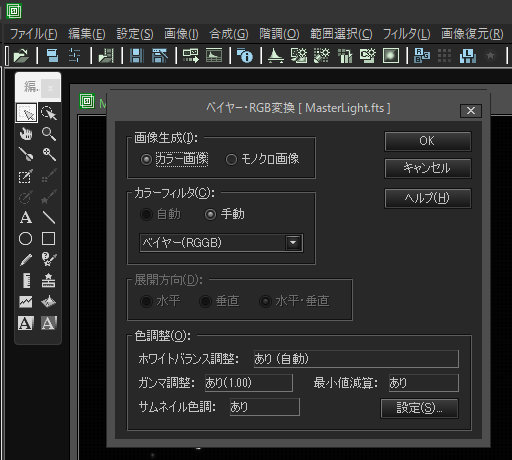
2.ダイアログボックスが表示されたら、以下の設定を行います。
3.画像生成:「カラー画像」を選択
4.カラーフィルター:「ベイヤー(RGGB)」を手動で選択
5.色調整:デフォルトのままでOKを押す
実行すると、モノクロだった画像がカラー化されます。
今後はこのカラー画像を処理していくので、「名前を付けて保存」で新しい名前を付けて保存しておきましょう(例:MasterLightColor.fts)。
レベル調整でコントラストを強調
カラー化しただけでは、星雲が背景に埋もれてしまい、ほぼ真っ黒に見える状態だと思います。そこで、レベル調整を使って星雲を明るく浮かび上がらせましょう。
レベル調整の手順
1.ツールバーの「階調」メニューから「レベル調整」を選択
2.ヒストグラムが表示されるので、右端にある三角マークをヒストグラムの山の右端に合わせるように移動する
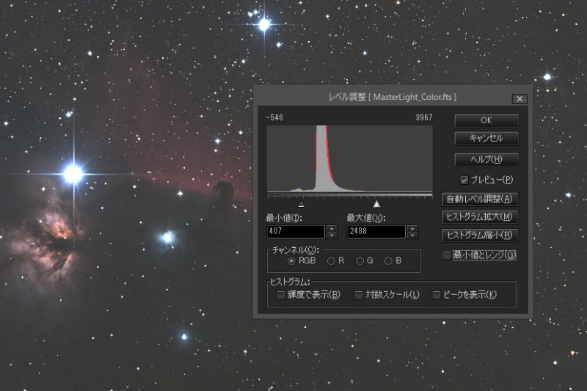
3.ヒストグラムが見づらい場合は、「ヒストグラム拡大」または「ヒストグラム縮小」ボタンを押して調整
4.角マークを適切な位置に移動させたら、「OK」を押して適用
最初は一度の調整では十分に明るくならないことが多いので、レベル調整を何度か繰り返して調整してみてください。ステライメージ9の特長として、レベル調整を何度行っても画像の階調が破壊されないので、納得のいくまで試せます。
ポイント:レベル調整のコツ
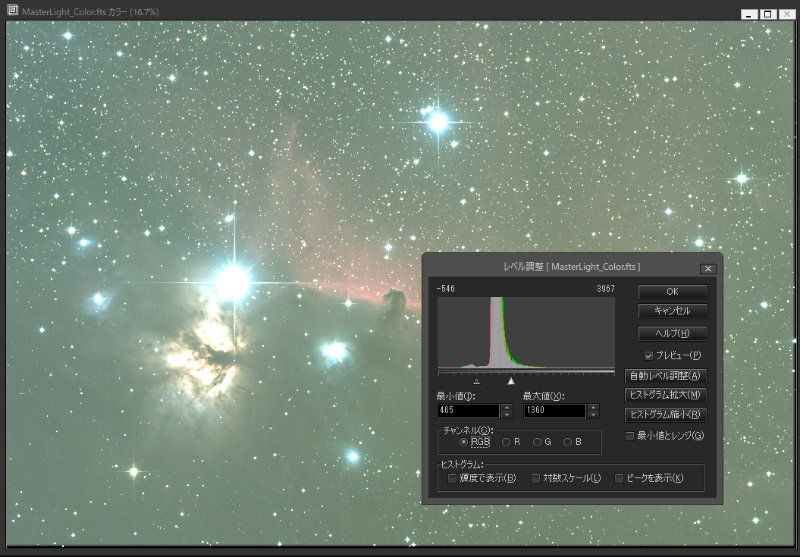
レベル調整は画像のコントラストを調整する作業であり、天体写真の画像処理において基本かつ重要な工程です。しかし、最初はどの程度強調すればよいのか分からない方も多いでしょう。強調の目安としては、目的の天体が明確に表れ、画面内の明るい星(輝星)が飽和する程度を基準にするとよいでしょう。
オートストレッチでカラーバランス調整
レベル調整後の画像を見ると、星雲の色が濁っていたり、背景宇宙の色が、緑がかっていたりすることがあります。特に緑かぶりは、光害のある場所で撮影した画像では発生しやすく、星雲の色合いが損なわれる原因となります。カラーバランスを調整し、透明感のある美しい画像に仕上げましょう。
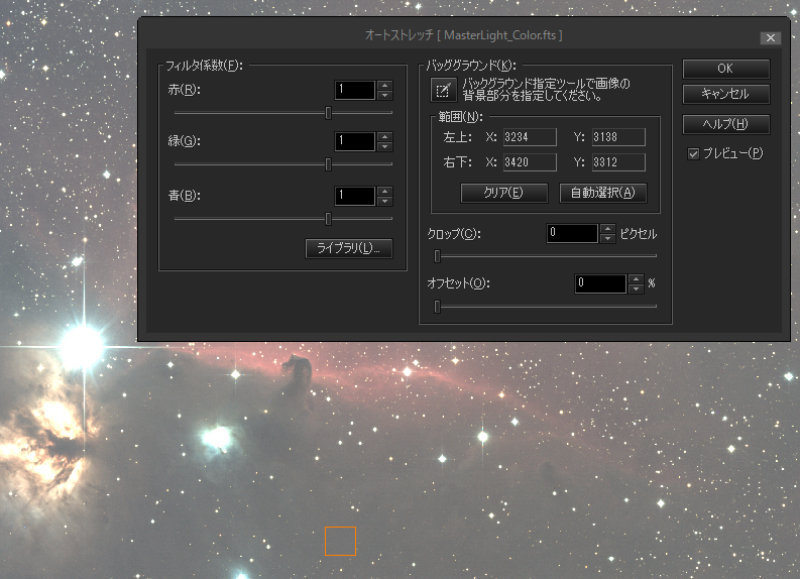
カラーバランス調整の手順
1.ツールバーの「階調」メニューから「オートストレッチ」を選択する。
2.ダイアログボックスが表示されたら、「バックグラウンド」の中にある「自動選択」ボタンを押す(「プレビュー」にチェックが入っていることを確認する)。
3.画像にオートストレッチが適用され、カラーバランスが補正されたことを確認したら、「OK」ボタンを押す。
4.自動選択でカラーバランスがうまく調整できない場合は、「バックグラウンド指定」ツールを使い、画像の背景部分を囲んでから「OK」ボタンを押す。
カラーバランスはレベル調整や他のツールでも修正できますが、「オートストレッチ」は簡単にカラーバランスを調整できる便利な機能です。ぜひ活用してみてください。
デジタル現像でハイライトの階調を取り戻す
レベル調整で淡い星雲のコントラストを上げると、明るい部分が白飛びしてしまうことがあります。デジタル画像は表現できるダイナミックレンジに限りがあるため、白飛びを完全に避けることは難しいですが、観賞用の写真としては見栄えが良くありません。そこで、デジタル現像コマンドを使って、明るい部分の階調をできるだけ取り戻しましょう。
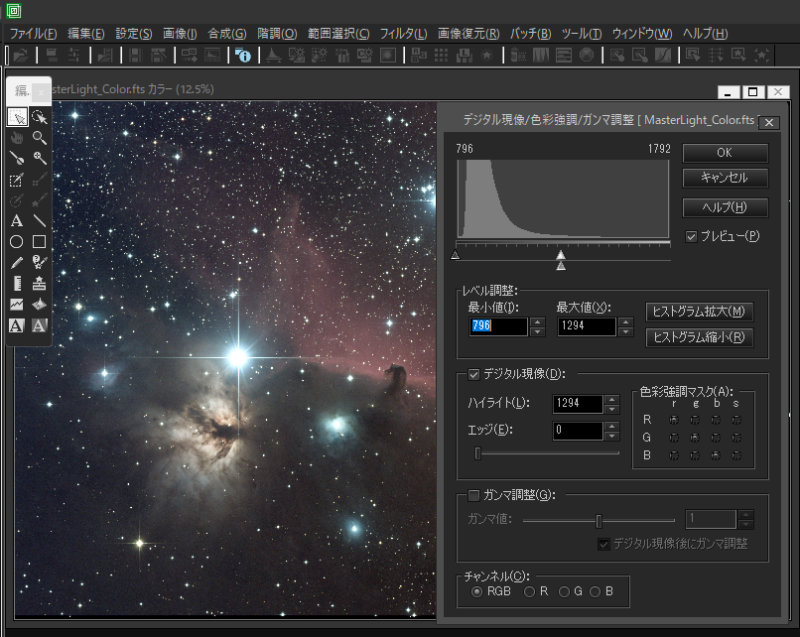
1.ツールバーの「階調」メニューから「デジタル現像」を選択します。
2.プレビューにチェックを入れると、明るく飛んでいた部分の階調がよみがえります。
3.ヒストグラム下のスライダーを移動させて、デジタル現像の効果と星雲のコントラストを好みのレベルに調整します。
4.調整が終わったら、「OK」ボタンを押します。
デジタル現像の適用強度は、まずデフォルト設定を目安に調整してください。スライダーを左側に移動させすぎると、コントラストが低すぎて画像が眠くなってしまうので、適切なバランスを保つように注意しましょう。
色彩強調で彩度を上げる
デジタル現像でハイライトの階調を取り戻した後、彩度を上げて星雲の色を強調してみましょう。ステライメージ9にはいくつかの彩度調整ツールがありますが、マトリクス色彩補正を使うと、手軽に簡単に彩度を調整できます。
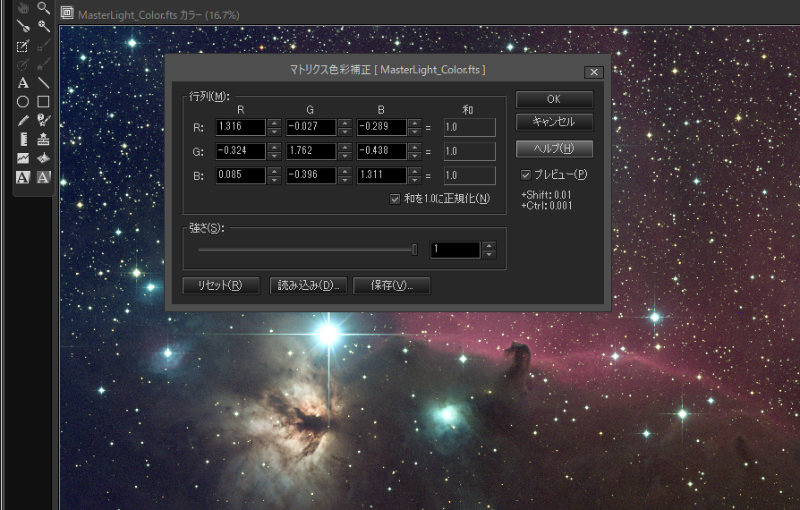
1.ツールバーの「階調」メニューから「マトリクス色彩補正」を選択します。
2.三行三列の行列が表示され、数値を入力することでRGBごとの彩度を調整できます。カラーCMOSカメラを使用している場合、デフォルト設定で最適な値に調整されていることが多いので、特に変更の必要はありません。もし色合いが不自然に感じたら、左下のリセットボタンを押して初期状態に戻すことができます。
3.プレビューで色合いが良ければ、「OK」ボタンを押して確定します。
フィルタで画像をシャープに
彩度を上げて画像にメリハリが出たら、最後にシャープフィルタを使用して画像の先鋭度を高めましょう。ステライメージ9にはさまざまなツールがありますが、星雲などの画像には「スマートマルチバンドシャープ」が特に使いやすいです。
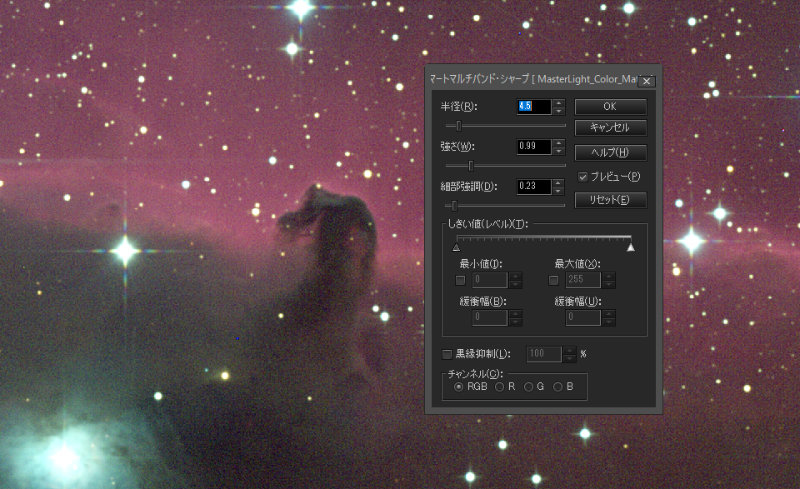
1.ツールバーの「フィルタ」メニューから「スマートマルチバンドシャープ」を選択します。
2.半径と強さを調整してアンシャープマスクの適用度を調整し、細部強調を使って星雲の輪郭を強調します。細部強調は強すぎるとノイズが増えるので、適用度を少なめに設定するようにしましょう。
3.プレビューでシャープフィルタの効果を確認し、納得できる仕上がりになったら「OK」ボタンを押して確定します。
トリミングして完成へ
シャープ処理を済ませたら、画像の端部分をトリミングして仕上げましょう。
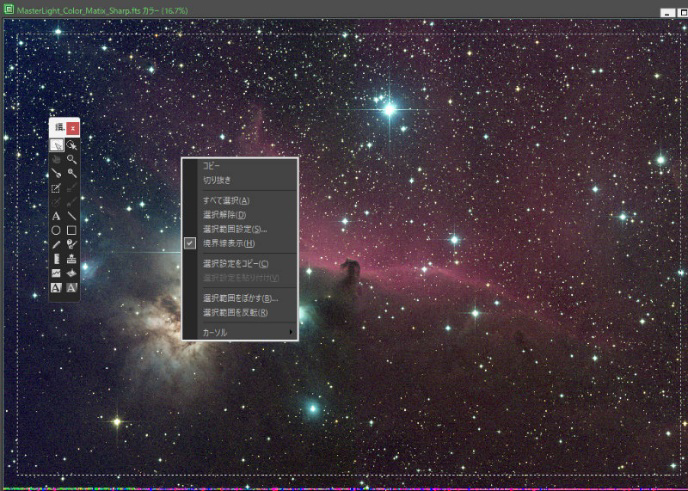
1.ツールボックスから矩形選択ツールを選択する。
2.トリミングしたい範囲をツールで囲む。
3.選択範囲内で右クリックし、切り抜きを選択する。
以上が、ステライメージ9での基本的な画像処理の流れです。お疲れ様でした。
ステライメージ9には他にもさまざまなツールがありますが、まずはこの方法をしっかり習得することで、他の画像処理ソフトウェアへの移行もスムーズになるでしょう。
なお、ステライメージ9で処理した画像をPhotoshopやAffinity Photo 2などで開く場合は、「名前を付けて保存」を選択し、TIFF形式で保存してからファイルを開きましょう。保存の際、ビット数は16ビット、圧縮形式は無圧縮に設定して保存してください。
レビュー著者
吉田 隆行氏 ホームページ「天体写真の世界」
1990年代から銀塩写真でフォトコンテストに名を馳せるようになり、デジタルカメラの時代になってはNHK教育テレビの番組講座や大手カメラメーカーの技術監修を行うなど天体写真家として第一人者。天体望遠鏡を用いた星雲の直焦点撮影はもちろんのこと星景写真から惑星まで広範な撮影技法・撮影対象を網羅。天体撮影機材が銀塩写真からデジタルへと変遷し手法も様変わりする中、自身のホームページで新たな撮影技術を惜しげもなく公開し天体写真趣味の発展に大きく貢献した。弊社HP内では製品テストや、新製品レビュー・撮影ノウハウ記事などの執筆を担当している。

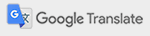
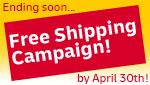
 望遠鏡セット
望遠鏡セット 鏡筒
鏡筒 赤道儀・架台
赤道儀・架台 望遠鏡パーツ
望遠鏡パーツ 双眼鏡
双眼鏡 アイピース
アイピース CMOSカメラ
CMOSカメラ バッテリー
バッテリー 書籍・ソフトウェア
書籍・ソフトウェア フィールドスコープ
フィールドスコープ アイピース
アイピース 三脚・雲台
三脚・雲台 書籍・ソフトウェア
書籍・ソフトウェア 中古/在庫処分品
中古/在庫処分品 顕微鏡
顕微鏡 レーザー距離計・
レーザー距離計・ 単眼鏡・ルーペ
単眼鏡・ルーペ その他
その他